如何用手机恢复U盘删除的文件?步骤是什么?
29
2025-02-25
教你最简单的去掉U盘写保护
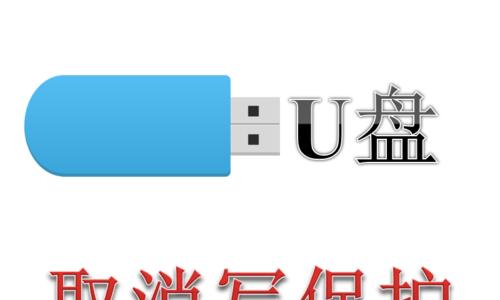
随着科技的不断发展,U盘的使用越来越普遍,但在使用过程中,我们经常会遇到U盘写保护的问题,导致无法往里面存储文件。这时候该怎么办呢?今天我们就来教你最简单的去掉U盘写保护的方法。
识别U盘写保护的原因
在解决问题之前,我们首先需要了解U盘写保护的原因。一般情况下,U盘写保护是由于病毒或故障引起的。如果你插入U盘后出现了“文件写入失败”等提示,那么很有可能就是因为U盘被写保护了。

检查U盘物理开关
有些U盘会有物理开关,用来开启或关闭写保护功能。在你查看U盘时,请先检查是否有这样的物理开关,并确认其是否处于“开启”状态。
U盘格式化
如果你的U盘没有物理开关,那么就需要尝试格式化U盘了。但是,在进行U盘格式化之前,一定要备份好U盘中的重要文件,以免数据丢失。在格式化U盘之后,你可以再将备份的文件重新复制到U盘中。
使用磁盘管理工具
如果以上两种方法都没有解决问题,那么就可以尝试使用磁盘管理工具来解决。在Windows系统中,我们可以使用“磁盘管理”来进行操作。打开“磁盘管理”,找到你的U盘,然后右键点击它,选择“删除卷”或“格式化”。这样就可以轻松地去除U盘的写保护了。

清除病毒
除了以上几种方法外,还有可能是U盘感染了病毒导致了写保护。如果你怀疑自己的U盘被病毒感染,那么就需要使用杀毒软件对U盘进行扫描和清除了。
尝试在安全模式下操作
如果你的U盘在正常模式下无法操作,那么可以尝试在安全模式下进行操作。在安全模式下,系统会关闭大部分的自启动程序和驱动,从而更容易操作U盘。
使用注册表修改
对于一些高级用户来说,可以使用注册表修改的方法来去除U盘写保护。具体方法是:按下Win+R键,输入“regedit”,进入注册表编辑器,找到“HKEY_LOCAL_MACHINE\SYSTEM\CurrentControlSet\Control\StorageDevicePolicies”这个路径,将其中WriteProtect的值改为0即可。
使用命令行
在Windows系统中,我们也可以使用命令行来去除U盘的写保护。具体方法是:按下Win+R键,输入“cmd”,打开命令行窗口,然后输入“diskpart”命令,再输入“listdisk”命令,找到你的U盘序号,输入“selectdisk[U盘序号]”,接着输入“attributesdiskclearreadonly”命令即可。
更换U盘
如果以上所有方法都无法解决U盘写保护的问题,那么很有可能是U盘本身出现了故障。这时候,我们只能考虑更换一颗新的U盘了。
注意文件操作方式
在使用U盘时,我们也需要注意文件的操作方式。在将文件复制到U盘中时,不要使用Ctrl+C和Ctrl+V的快捷方式,而是应该使用鼠标右键,然后选择“复制到”或“移动到”来进行操作。
切勿在磁盘上进行恶意操作
在使用U盘时,我们一定要切勿在磁盘上进行恶意操作,比如运行未知来源的程序、下载来路不明的文件等等。这样很容易导致U盘被感染病毒或遭到黑客攻击。
定期备份重要数据
无论是使用U盘还是其他存储设备,我们都应该定期备份重要数据,以防意外情况发生时,数据不会被永久丢失。
选择可靠的杀毒软件
在使用电脑和U盘时,我们都应该选择可靠的杀毒软件,并保持其更新。这样可以有效地减少病毒感染的风险。
加强电脑系统安全性
除了选择可靠的杀毒软件外,我们还可以加强电脑系统的安全性,比如关闭不必要的端口和服务、更新系统补丁等等,从而有效地提升系统的安全性和稳定性。
在使用U盘时,我们需要时刻关注其安全性和稳定性。如果遇到U盘写保护的问题,可以根据具体情况采用以上方法进行解决。希望本篇文章能够对广大用户有所帮助!
版权声明:本文内容由互联网用户自发贡献,该文观点仅代表作者本人。本站仅提供信息存储空间服务,不拥有所有权,不承担相关法律责任。如发现本站有涉嫌抄袭侵权/违法违规的内容, 请发送邮件至 3561739510@qq.com 举报,一经查实,本站将立刻删除。